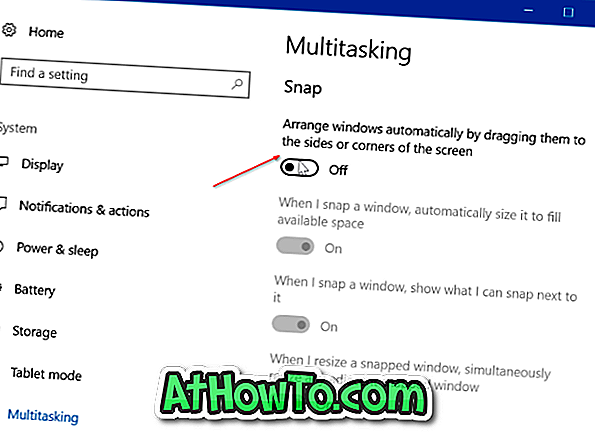في أنظمة التشغيل Vista و Windows 7 و Windows 8 و Windows 10 ، يعد تنفيذ أمر موجه سريع أمرًا ضروريًا لأداء المهام المتقدمة مثل تمكين وضع الإسبات وإنشاء محرك أقراص فلاش USB قابل للتشغيل من Windows وإصلاح ملفات نظام Windows.
في حين أنه من الممكن تشغيل موجه الأوامر كمسؤول عن طريق إدخال CMD في قائمة "ابدأ" أو شاشة "ابدأ" ثم الضغط على مفتاحي Ctrl + Shift + Enter في نفس الوقت ، يحتاج المستخدمون المبتدئون ومدمنو الماوس دائمًا إلى الانتقال من القائمة "ابدأ" أو شاشة "ابدأ" ، موجه الأوامر مع حقوق المسؤول.
قبل بضعة أسابيع ، قمنا بتغطية أداة صغيرة تسمى Ele لفتح موجه مرتفع مباشرة من موجه الأوامر دون الحاجة إلى إغلاق موجه الأوامر العادي المفتوح. لن يكون الأمر رائعًا إذا كانت هناك طريقة لضبط المطالبة المرتفعة كإعداد افتراضي. في هذا الدليل ، سوف نوضح لك كيفية تشغيل موجه الأوامر دومًا كمسؤول في نظام التشغيل Windows 7/8/10.
طريقة 1:
الخطوة 1: افتح مستكشف Windows ، انتقل إلى الدليل التالي للعثور على اختصار موجه الأوامر.
C: \ Users \ YourUserName \ AppData \ Roaming \ Microsoft \ Windows \ Start Menu \ Programs \ Accessories
(C هو محرك أقراص Windows الخاص بك و YourUserName هو اسم حساب المستخدم الخاص بك)
في نظام التشغيل Windows 8 ، يوجد اختصار موجه الأوامر في دليل نظام البرامج \ Windows .
الخطوة 2: هنا ، يجب أن تجد اختصار موجه الأوامر. انقر بزر الماوس الأيمن فوق اختصار موجه الأوامر ، وانقر فوق "خصائص". قم بالتبديل إلى علامة التبويب اختصار ، وانقر فوق "خيارات متقدمة" ، ثم حدد " تشغيل كمسؤول" ، ثم انقر فوق "موافق" ثم "تطبيق".

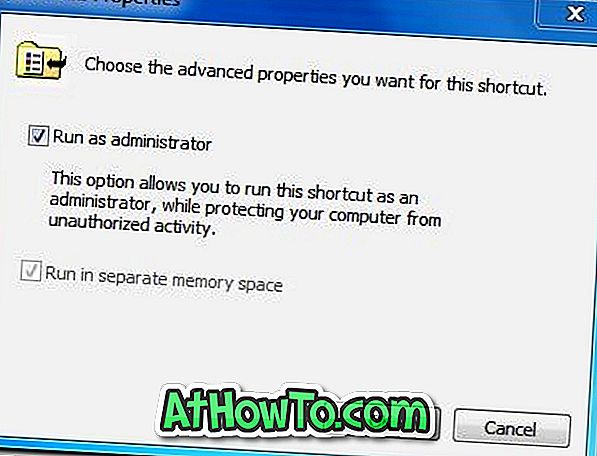
الخطوة 3: هذا كل شيء. من الآن فصاعدًا ، كلما بدأت تشغيل موجه الأوامر ، سترى المطالبة السريعة.
الطريقة 2
إذا لم تكن الطريقة المذكورة أعلاه مناسبة لك ، فيمكنك تجربة الإرشادات الموضحة أدناه.
الخطوة 1: افتح محرك Windows وانتقل إلى الدليل التالي:
C: \ Users \ YourUserName \ AppData \ Roaming \ Microsoft \ Windows \ Start Menu \ Programs \ Accessories
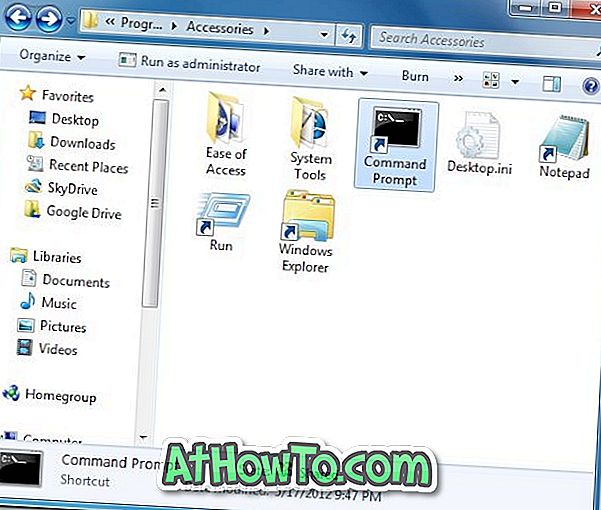
في نظام التشغيل Windows 8 ، يوجد اختصار موجه الأوامر في دليل نظام البرامج \ Windows.
الخطوة 2: حذف اختصار موجه الأوامر من الدليل.
الخطوة 3: افتح محرك Windows ، وانتقل إلى المجلد Windows \ System32 ، وحدد موقع ملف cmd.exe. انقر بزر الماوس الأيمن فوق ملف cmd.exe ، وانقر فوق إرسال إلى ، ثم انقر فوق مجلد سطح المكتب (إنشاء اختصار).
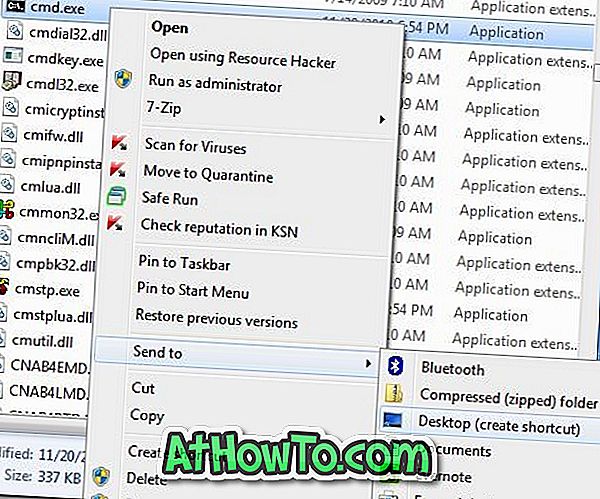
الخطوة 4: الآن ، انقر بزر الماوس الأيمن فوق "موجه الأوامر" على سطح المكتب وحدد "خصائص". قم بالتبديل إلى علامة التبويب اختصار ، وانقر فوق "خيارات متقدمة" ، وحدد الخيار "تشغيل كمسؤول" ، ثم انقر فوق "موافق" ثم "تطبيق".
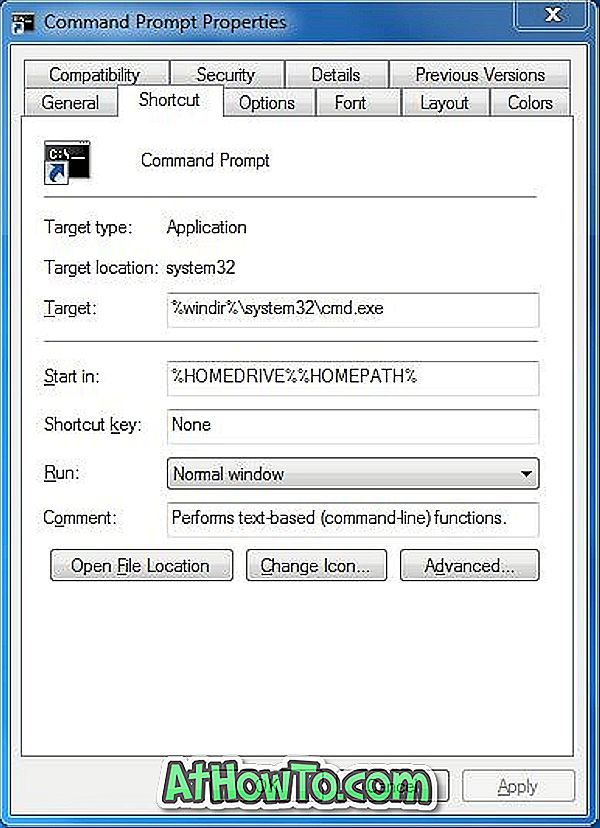
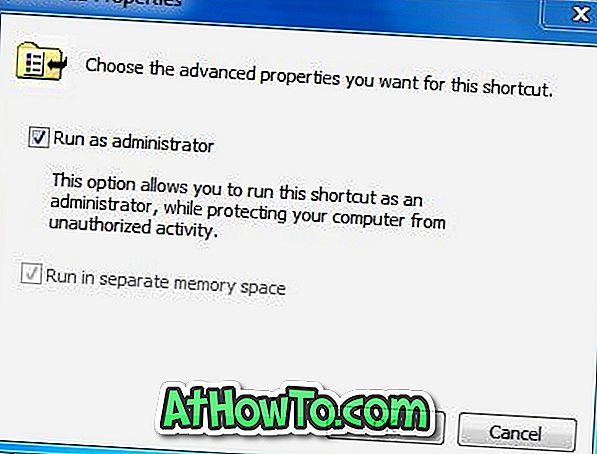
الخطوة 5: أخيرًا ، انقل الاختصار الذي تم إنشاؤه حديثًا إلى:
C: \ Users \ YourUserName \ AppData \ Roaming \ Microsoft \ Windows \ Start Menu \ Programs \ Accessories
هذا هو! من الآن فصاعدًا ، كلما قمت بتشغيل CMD من شاشة البدء أو قائمة ابدأ ، سيتم تشغيل المطالبة السريعة تلقائيًا.